Mitä tietää
- Tuodaksesi kopioi tuotavat viestit kansioon, kirjaudu sisään Gmailiin ja valitse asetukset † Näytä kaikki asetukset†
- Siirry sitten kohtaan Tili ja tuonti † Tuo sähköpostit ja yhteystiedotkirjoita AOL-sähköpostiosoitteesi ja salasanasi ja valitse Hyppää kyytiin † Aloita tuonti†
- Lopeta tuonti kirjautumalla Gmailiin ja valitsemalla asetukset † Näytä kaikki asetukset † Tilit ja tuonti † Tuo sähköpostit ja yhteystiedot † Lopettaa tai Poista†
Tässä artikkelissa kerrotaan, kuinka AOL-viestejä ja yhteystietoja tuodaan Gmailiin. Lisätietoja Gmailiin tuomisen lopettamisesta.
Tuo AOL-viestit ja yhteystiedot Gmailiin
Voit tuoda lähes kaiken sähköpostisi ja osoitekirjasi AOL Mailista Gmailiin. Kopioidut viestit säilyvät myös AOL-tililläsi. Tuotujen viestien näkeminen voi kestää useista tunteista kahteen päivään.
-
Kopioi kaikki viestit, jotka haluat tuoda AOL Mailista Lähetetty posti ja roskapostia kansiot kansioon nimeltä AOL Mail Tallennettu sähköposti tai muu mukautettu kansio. Luonnokset- ja Roskaposti-kansioissa olevia viestejä ei tuoda.
-
Kirjaudu Gmail-tilillesi.
-
Valitse asetukset kiihtyvyys Gmailissa.
-
Valitse Näytä kaikki asetukset†
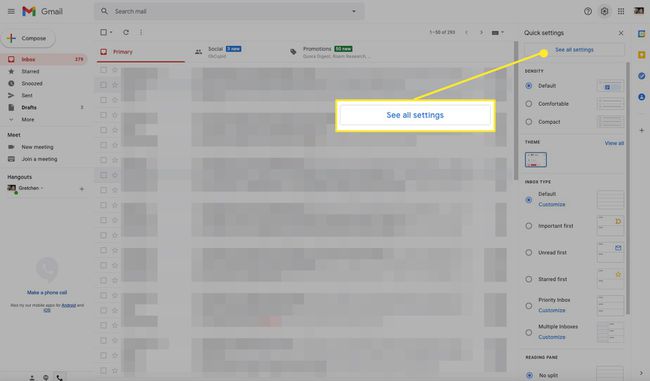
-
Valitse Tilit ja tuonti -välilehti.
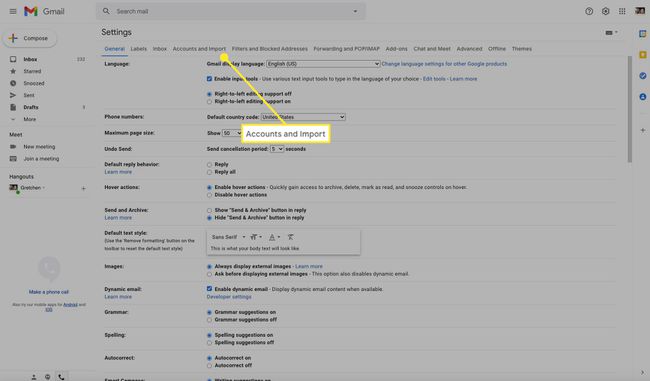
-
Valitse Tuo sähköpostit ja yhteystiedot† Tuo-valintaikkuna avautuu.
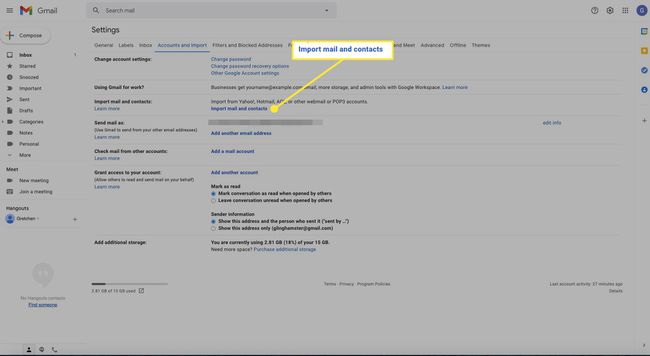
-
Kirjoita AOL-sähköpostiosoitteesi ja valitse Hyppää kyytiin†
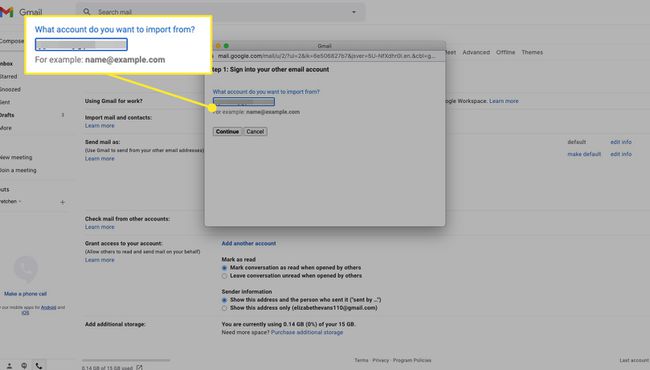
-
Kirjoita AOL Mail -salasanasi ja valitse Hyppää kyytiin†
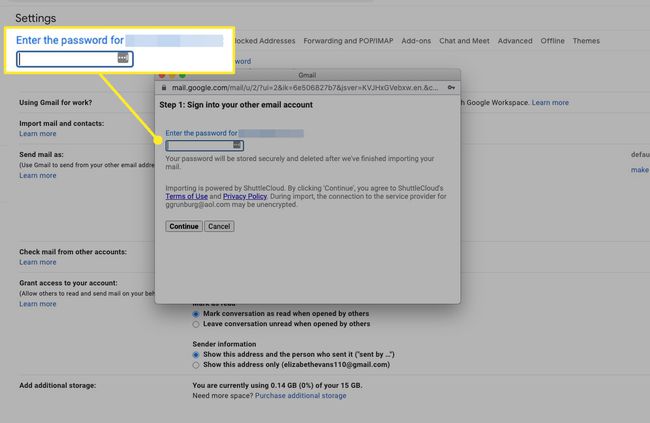
-
Varmista että Tuo yhteystiedot ja Tuo sähköposti valitaan. Jos haluat, että AOL-tilillesi saamasi viestit kopioidaan automaattisesti Gmail-postilaatikkoosi kuukauden ajaksi, valitse Tuo uusi sähköposti seuraavien 30 päivän ajaksi†
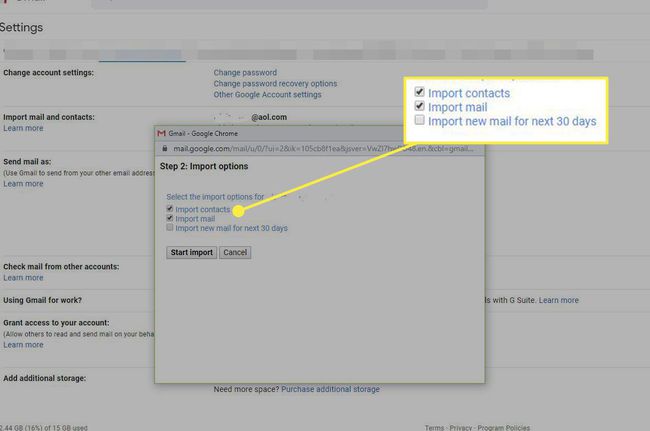
-
Valitse Aloita tuonti ja valitse sitten Okei kun tuonti on valmis.
Kaikki viestit ja yhteystiedot ovat edelleen saatavilla AOL Mailissa Gmailiin tuonnin jälkeen.
Kuinka lopettaa AOL-postin tuominen Gmailiin
Jos päätät, että et enää halua tuoda uusia viestejä AOL Mailista Gmailiin, voit lopettaa sähköpostien tuomisen.
-
Kirjaudu Gmail-tilillesi.
-
Valitse asetukset kiihtyvyys Gmailissa.
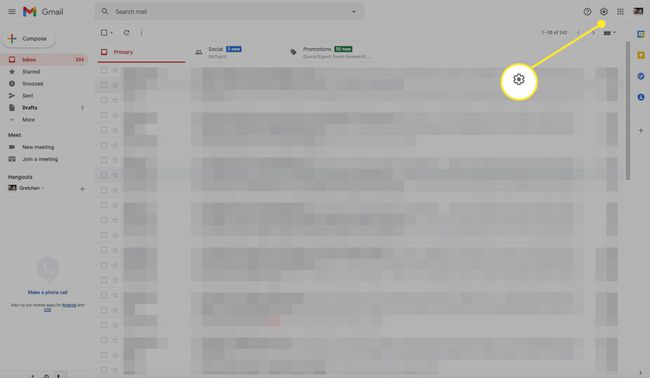
-
Valitse Näytä kaikki asetukset†
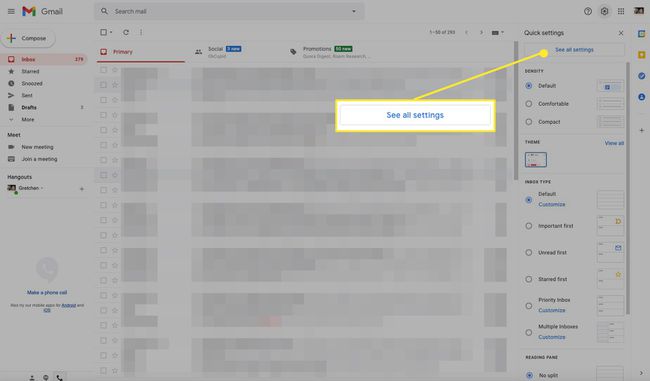
-
Valitse Tilit ja tuonti -välilehti.
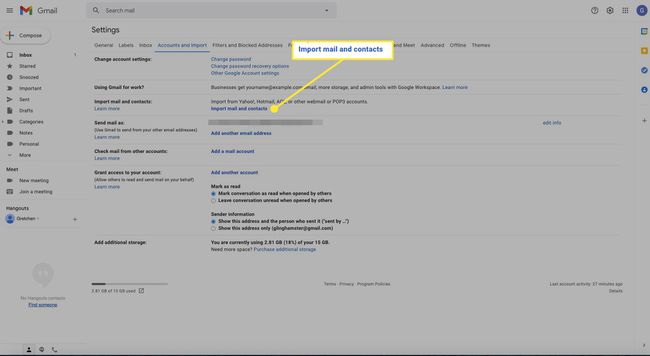
-
Vuonna Tuo sähköpostit ja yhteystiedot osio, valitse Lopettaa tai Poista sen tilin vieressä, jolta et enää halua vastaanottaa sähköposteja.
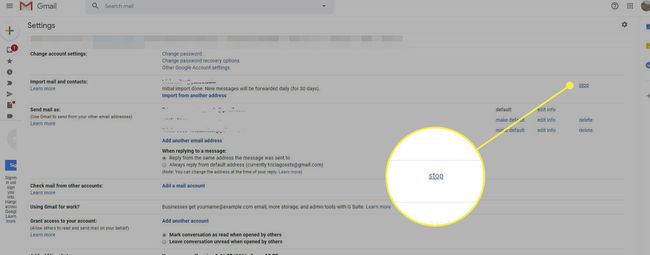
-
Valitse Okei vahvistaaksesi, että haluat lopettaa sähköpostien tuomisen Gmail-tiliisi. Sähköpostiosoite poistetaan välittömästi.
